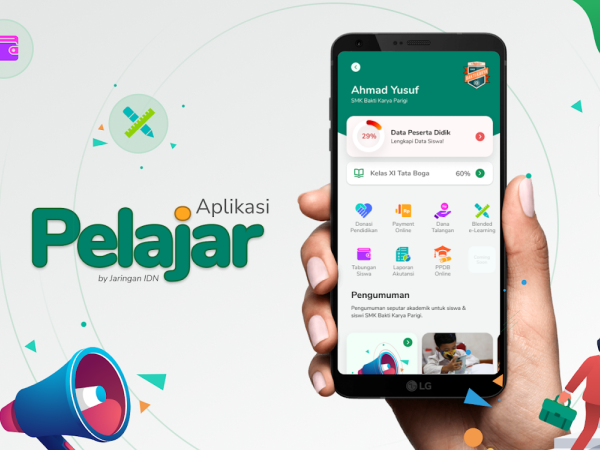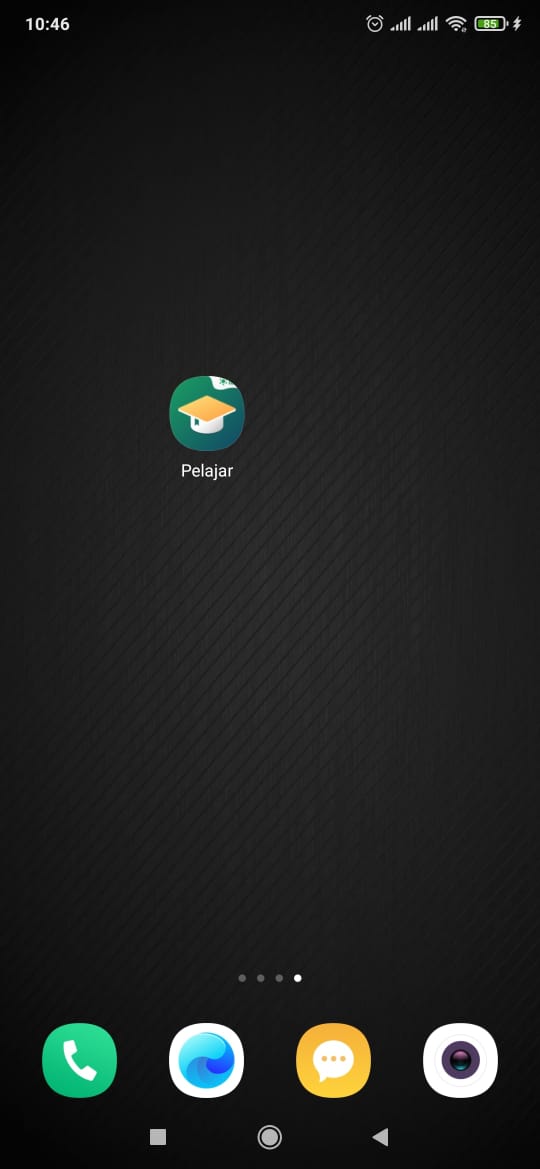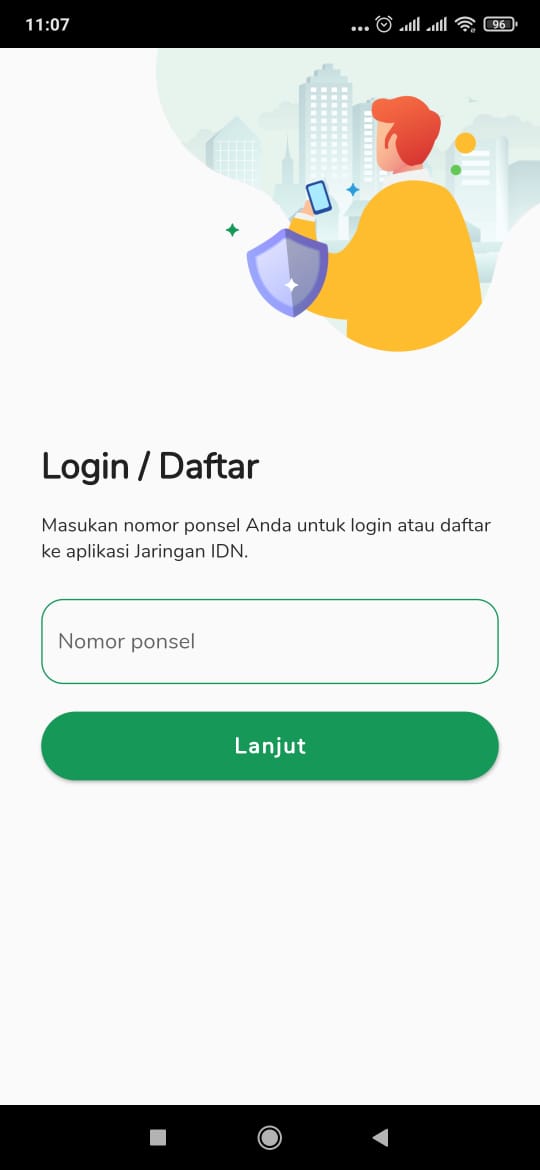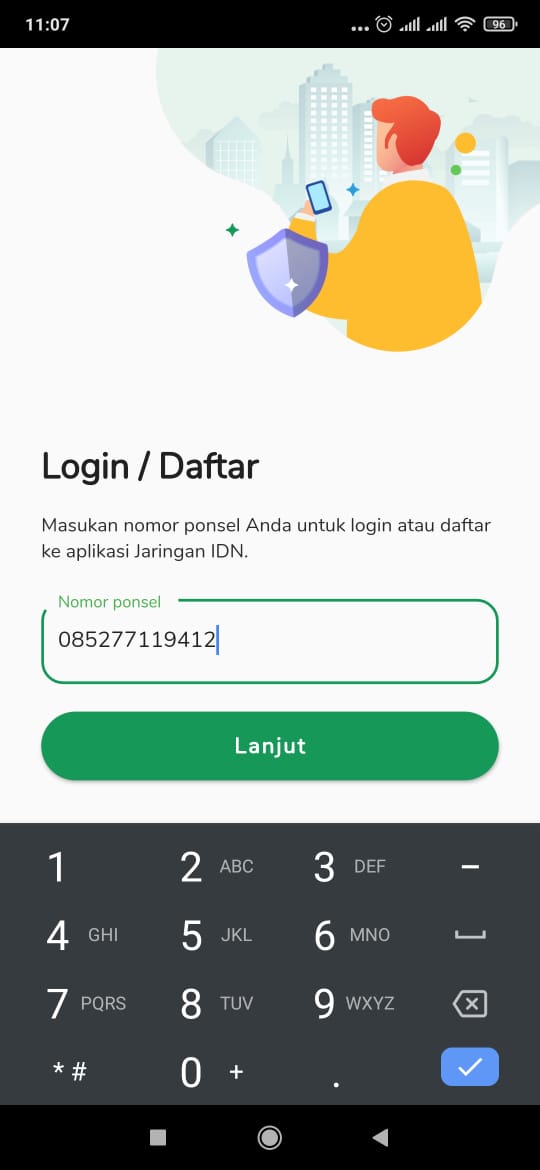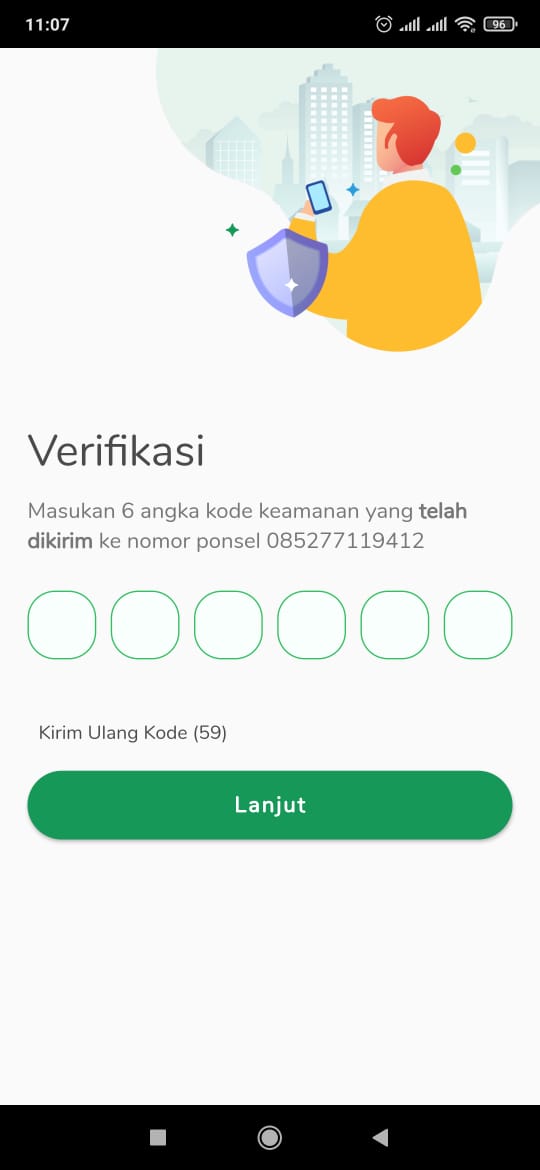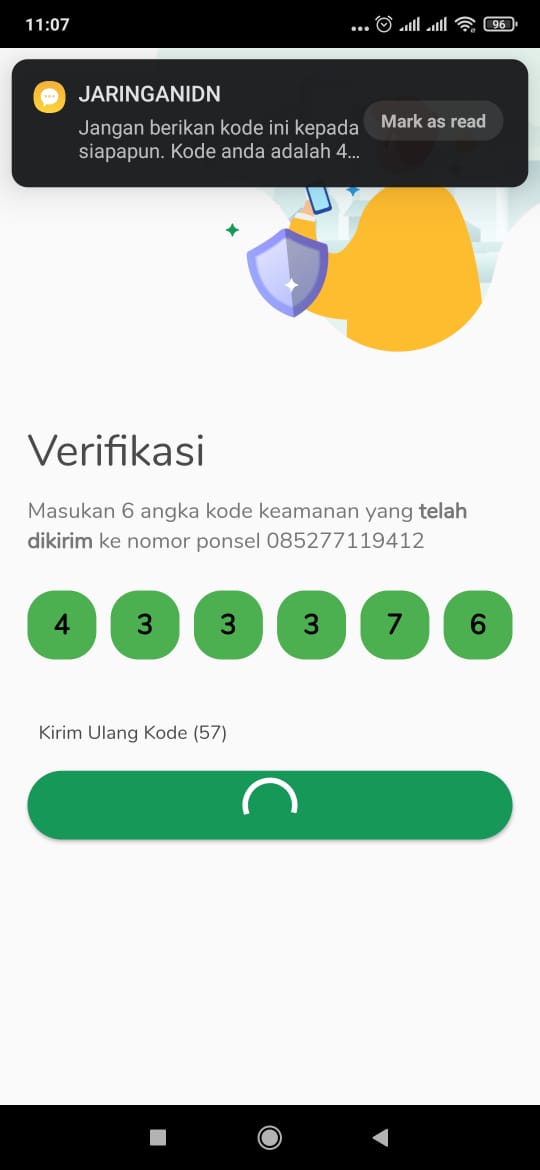(Created page with "{{Tuto Details |Main_Picture=Category-img-pelajar_banner.png |Main_Picture_annotation={"version":"3.5.0","objects":[{"type":"image","version":"3.5.0","originX":"left","originY...") |
|||
| Line 31: | Line 31: | ||
|Step_Title=Masukkan Nomor HP mu | |Step_Title=Masukkan Nomor HP mu | ||
|Step_Content=Pastikan nomor HP yang digunakan '''Aktif'''. | |Step_Content=Pastikan nomor HP yang digunakan '''Aktif'''. | ||
| − | |Step_Picture_00= | + | |Step_Picture_00=Cara_Login_di_Aplikasi_Pelajar_WhatsApp_Image_2021-02-08_at_11.08.39_3_.jpeg |
| + | |Step_Picture_01=Cara_Login_di_Aplikasi_Pelajar_WhatsApp_Image_2021-02-08_at_11.08.39_2_.jpeg | ||
}} | }} | ||
{{Tuto Step | {{Tuto Step | ||
|Step_Title=Masukkan Kode OTP | |Step_Title=Masukkan Kode OTP | ||
|Step_Content=Anda akan mendapatkan kode '''OTP''' dari '''JARINGAN IDN.''' | |Step_Content=Anda akan mendapatkan kode '''OTP''' dari '''JARINGAN IDN.''' | ||
| − | |Step_Picture_00= | + | |Step_Picture_00=Cara_Login_di_Aplikasi_Pelajar_WhatsApp_Image_2021-02-08_at_11.08.39_1_.jpeg |
| − | |Step_Picture_01= | + | |Step_Picture_01=Cara_Login_di_Aplikasi_Pelajar_WhatsApp_Image_2021-02-08_at_11.08.39.jpeg |
}} | }} | ||
{{Tuto Step | {{Tuto Step | ||
|Step_Title=Klik Lanjut | |Step_Title=Klik Lanjut | ||
|Step_Content=Klik '''Lanjut''' untuk melanjutkan pendaftaran. | |Step_Content=Klik '''Lanjut''' untuk melanjutkan pendaftaran. | ||
| − | |||
}} | }} | ||
{{Tuto Step | {{Tuto Step | ||
|Step_Title=Pilih Nama Sekolah | |Step_Title=Pilih Nama Sekolah | ||
|Step_Content=Masukkan nama sekolah kamu di halaman pendaftaran. | |Step_Content=Masukkan nama sekolah kamu di halaman pendaftaran. | ||
| − | |||
| − | |||
}} | }} | ||
{{Tuto Step | {{Tuto Step | ||
|Step_Title=Masukkan Nama dan NIS kamu | |Step_Title=Masukkan Nama dan NIS kamu | ||
|Step_Content=Pastikan Nama dan NIS kamu sesuai dengan data yang diberikan Sekolah. | |Step_Content=Pastikan Nama dan NIS kamu sesuai dengan data yang diberikan Sekolah. | ||
| − | |||
| − | |||
}} | }} | ||
{{Tuto Step | {{Tuto Step | ||
|Step_Title=Masukkan Data Ayah dan Ibu | |Step_Title=Masukkan Data Ayah dan Ibu | ||
|Step_Content=Pastikan kembali data yang dimasukkan adalah data yang benar, kemudian klik '''Lanjut'''. | |Step_Content=Pastikan kembali data yang dimasukkan adalah data yang benar, kemudian klik '''Lanjut'''. | ||
| − | |||
| − | |||
}} | }} | ||
{{Tuto Step | {{Tuto Step | ||
| Line 69: | Line 63: | ||
|Step_Title=Masukkan Nomor HP mu | |Step_Title=Masukkan Nomor HP mu | ||
|Step_Content=Pastikan nomor HP yang digunakan '''Aktif'''. | |Step_Content=Pastikan nomor HP yang digunakan '''Aktif'''. | ||
| − | |||
}} | }} | ||
{{Tuto Step | {{Tuto Step | ||
|Step_Title=Masukkan Kode OTP | |Step_Title=Masukkan Kode OTP | ||
|Step_Content=Anda akan mendapatkan kode '''OTP''' dari '''JARINGAN IDN.''' | |Step_Content=Anda akan mendapatkan kode '''OTP''' dari '''JARINGAN IDN.''' | ||
| − | |||
| − | |||
}} | }} | ||
{{Tuto Step | {{Tuto Step | ||
| Line 85: | Line 76: | ||
|Step_Title=Pilih Nama Sekolah | |Step_Title=Pilih Nama Sekolah | ||
|Step_Content=Masukkan nama sekolah kamu di halaman pendaftaran. | |Step_Content=Masukkan nama sekolah kamu di halaman pendaftaran. | ||
| − | |||
| − | |||
}} | }} | ||
{{Tuto Step | {{Tuto Step | ||
|Step_Title=Masukkan Nama dan NIS kamu | |Step_Title=Masukkan Nama dan NIS kamu | ||
|Step_Content=Pastikan Nama dan NIS kamu sesuai dengan data yang diberikan Sekolah. | |Step_Content=Pastikan Nama dan NIS kamu sesuai dengan data yang diberikan Sekolah. | ||
| − | |||
| − | |||
}} | }} | ||
{{Tuto Step | {{Tuto Step | ||
|Step_Title=Masukkan Data Ayah dan Ibu | |Step_Title=Masukkan Data Ayah dan Ibu | ||
|Step_Content=Pastikan kembali data yang dimasukkan adalah data yang benar, kemudian klik '''Lanjut'''. | |Step_Content=Pastikan kembali data yang dimasukkan adalah data yang benar, kemudian klik '''Lanjut'''. | ||
| − | |||
| − | |||
}} | }} | ||
{{Tuto Step | {{Tuto Step | ||
Revision as of 06:10, 8 February 2021
Contents
- 1 Introduction
- 2 Video overview
- 3 Step 1 - Buka aplikasi Pelajar di Hp mu
- 4 Step 2 - Masukkan Nomor HP mu
- 5 Step 3 - Masukkan Kode OTP
- 6 Step 4 - Klik Lanjut
- 7 Step 5 - Pilih Nama Sekolah
- 8 Step 6 - Masukkan Nama dan NIS kamu
- 9 Step 7 - Masukkan Data Ayah dan Ibu
- 10 Step 8 - Pendaftaran Berhasil
- 11 Step 9 - Masukkan Nomor HP mu
- 12 Step 10 - Masukkan Kode OTP
- 13 Step 11 - Klik Lanjut
- 14 Step 12 - Pilih Nama Sekolah
- 15 Step 13 - Masukkan Nama dan NIS kamu
- 16 Step 14 - Masukkan Data Ayah dan Ibu
- 17 Step 15 - Pendaftaran Berhasil
- 18 Comments
Introduction
Aplikasi Pelajar - by Jaringan IDN merupakan sebuah aplikasi yang memudahkan lembaga pendidikan dalam mengelola data pelajar dari semua jenjang pendidikan. Verifikasi dan pengubahan data oleh orangtua/wali menjadi lebih mudah serta dapat dilakukan kapan saja dan dimana saja.
Ayo download Aplikasi pelajar sekarang juga!
Mp4
Tutorial Aplikasi Pelajar
Step 1 - Buka aplikasi Pelajar di Hp mu
Anda dapat mengunduh app Pelajar di Google Playstore!
https://play.google.com/store/apps/details?id=io.infradigital.app.pelajar
Step 4 - Klik Lanjut
Klik Lanjut untuk melanjutkan pendaftaran.
Step 5 - Pilih Nama Sekolah
Masukkan nama sekolah kamu di halaman pendaftaran.
Step 6 - Masukkan Nama dan NIS kamu
Pastikan Nama dan NIS kamu sesuai dengan data yang diberikan Sekolah.
Step 7 - Masukkan Data Ayah dan Ibu
Pastikan kembali data yang dimasukkan adalah data yang benar, kemudian klik Lanjut.
Step 8 - Pendaftaran Berhasil
Selamat Kamusudah mendaftarkan diri di aplikasi Pelajar sekolahmu.
Step 9 - Masukkan Nomor HP mu
Pastikan nomor HP yang digunakan Aktif.
Step 10 - Masukkan Kode OTP
Anda akan mendapatkan kode OTP dari JARINGAN IDN.
Step 11 - Klik Lanjut
Klik Lanjut untuk melanjutkan pendaftaran.
Step 12 - Pilih Nama Sekolah
Masukkan nama sekolah kamu di halaman pendaftaran.
Step 13 - Masukkan Nama dan NIS kamu
Pastikan Nama dan NIS kamu sesuai dengan data yang diberikan Sekolah.
Step 14 - Masukkan Data Ayah dan Ibu
Pastikan kembali data yang dimasukkan adalah data yang benar, kemudian klik Lanjut.
Step 15 - Pendaftaran Berhasil
Selamat Kamusudah mendaftarkan diri di aplikasi Pelajar sekolahmu.
Draft